windows10系统关闭不了酷狗音乐原唱声音怎么回事
发布时间:2018-07-03 19:11:00 浏览数: 小编:fan
酷狗是一款十分流行的音乐播放K歌软件,不过一些win10安装版系统用户反馈自己不知道怎么去关闭它的原唱声音,这该怎么办呢?接下来,系统族小族同学就来给同学们来详细讲解下具体操作方法。感兴趣的朋友们,不妨一起看看!
推荐:ghost win10 32位系统
具体如下:
1、双击酷狗软件图标打开酷狗,在软件中按分类查找要下载的歌曲,也可以在软件上方的搜索框直接搜索。
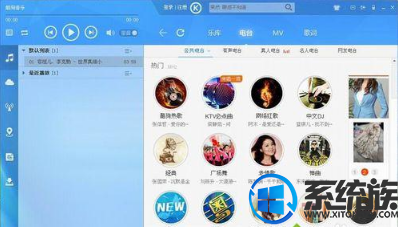
2、搜索到歌曲时,要用这种带有“小话筒”的图标,鼠标放上去会提示“卡拉OK版MV”。
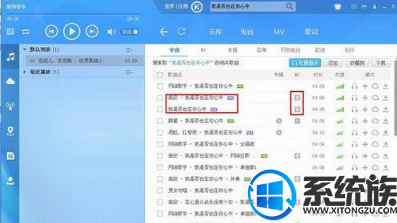
3、点击后面的“耳机”图标,酷狗就开始播放这首歌曲了,同时歌曲的播放信息会显示在软件左侧。
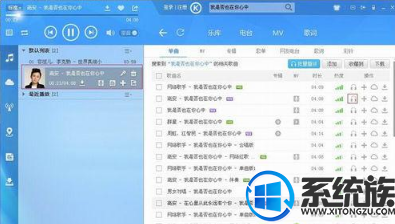
4、点击左侧播放歌曲中的这个“小话筒”图标。
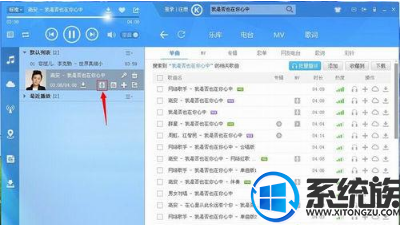
5、左侧会显示这首歌曲的MV画面,上面的歌词会有跟唱的动态效果,更容易把握节奏。

6、鼠标移到MV画面上边缘时,会出现“原唱”与“伴唱K歌”的参考项,如果听歌就选原唱,如果是唱歌就点击伴唱,点击伴唱可以消掉歌曲中的原声,只留下伴奏的音乐声。

7、点击伴唱时会出现一个警告窗口,提示“没有找到可用的音频设备”,右侧出现一个设置界面,根据你的需要进行合适的设置就行。设置好后原唱就没有了,你可以打开麦克风跟着音乐节奏唱歌了。
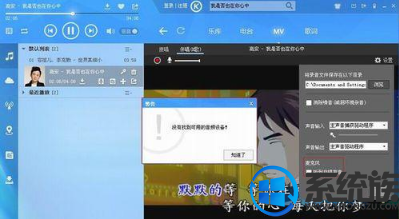
以上便是关于windows10系统下关闭酷狗音乐原唱声音的方法了,系统族就为大家介绍到这里了。是不是非常简单呢?感兴趣的朋友们,相信只要操作一遍,就能很快学会!
推荐:ghost win10 32位系统
具体如下:
1、双击酷狗软件图标打开酷狗,在软件中按分类查找要下载的歌曲,也可以在软件上方的搜索框直接搜索。
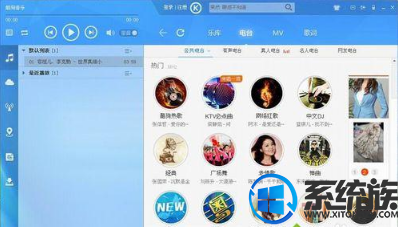
2、搜索到歌曲时,要用这种带有“小话筒”的图标,鼠标放上去会提示“卡拉OK版MV”。
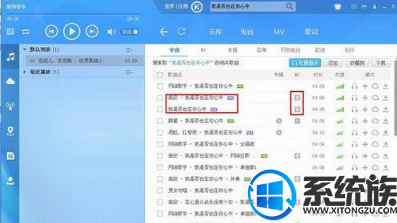
3、点击后面的“耳机”图标,酷狗就开始播放这首歌曲了,同时歌曲的播放信息会显示在软件左侧。
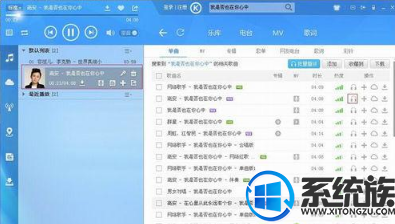
4、点击左侧播放歌曲中的这个“小话筒”图标。
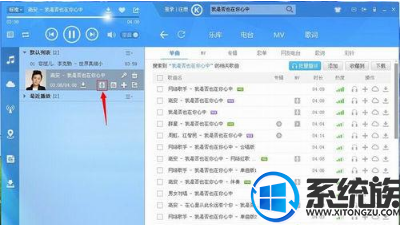
5、左侧会显示这首歌曲的MV画面,上面的歌词会有跟唱的动态效果,更容易把握节奏。

6、鼠标移到MV画面上边缘时,会出现“原唱”与“伴唱K歌”的参考项,如果听歌就选原唱,如果是唱歌就点击伴唱,点击伴唱可以消掉歌曲中的原声,只留下伴奏的音乐声。

7、点击伴唱时会出现一个警告窗口,提示“没有找到可用的音频设备”,右侧出现一个设置界面,根据你的需要进行合适的设置就行。设置好后原唱就没有了,你可以打开麦克风跟着音乐节奏唱歌了。
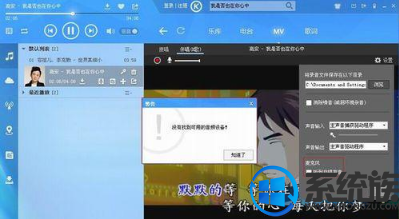
以上便是关于windows10系统下关闭酷狗音乐原唱声音的方法了,系统族就为大家介绍到这里了。是不是非常简单呢?感兴趣的朋友们,相信只要操作一遍,就能很快学会!



















